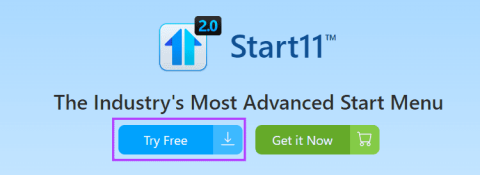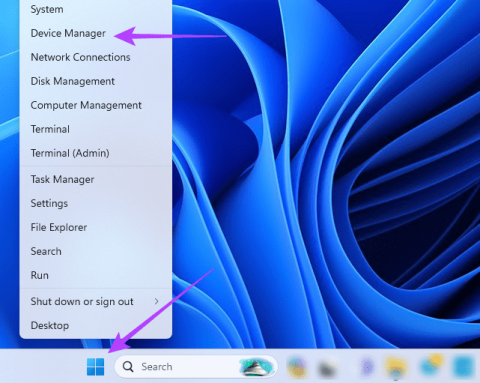Sete maneiras principais de corrigir o problema ausente do Copilot no Windows 11

Copilot ausente em seu PC com Windows 11? Use estes sete métodos para recuperá-lo.

O código de parada 0xC000021A indica que seu computador possui alguns arquivos de sistema corrompidos. Isso pode significar potencialmente uma atualização malfeita do sistema operacional ou uma instalação incompleta do programa. O código de parada, também conhecido como erro 0x00021a, proíbe os usuários de inicializar normalmente seus PCs. Aqui estão algumas maneiras de corrigir o código de parada 0xc000021 em um PC com Windows.
Leia também: Como consertar a ferramenta de criação de mídia que não funciona no Windows 11/10

Como já foi indicado, a interferência de dispositivos externos é uma causa frequente deste problema. Portanto, você deve tentar resolver esse problema desconectando sequencialmente todos os dispositivos externos. A melhor ação é verificar cuidadosamente cada gadget e desconectá-lo ou desconectá-lo continuamente. Eles devem exigir que você os desconecte e reinicie o dispositivo repetidamente. Se o problema tiver sido corrigido, isso indica que a culpa é de um dispositivo externo. Tente as seguintes soluções novamente se o erro de parada do Windows 0xC000021A ainda for exibido no seu dispositivo.
Leia também: Ferramenta de criação de mídia do Windows 11 (2023): como usá-la
Etapa 1: Obtenha a ferramenta de criação de mídia agora.

Passo 2: Conecte uma unidade flash USB com pelo menos 4 GB de espaço.
Passo 3: Após aceitar os termos de licença, inicie a ferramenta de criação de mídia.
Passo 4: Selecione Criar mídia de instalação para outro PC (unidade flash USB, DVD ou arquivo ISO).

Etapa 5: Escolha a edição, arquitetura e idioma desejados.
Etapa 6: Escolha Avançar, selecione uma unidade flash USB e selecione Avançar.

No final das contas, você terá uma unidade inicializável configurada com a instalação do Windows 10.
Etapa 7: Reinicie o seu PC e inicialize a partir da unidade USB .
Passo 8: Escolha o idioma e selecione “Reparar seu PC”.
Etapa 9: Selecione “Solucionar problemas” seguido de “Opções avançadas” e escolha “Prompt de comando”.
Etapa 10: Digite o seguinte comando e pressione a tecla Enter para executar o comando.
chkdsk C: /r
Etapa 11: Assim que a verificação do disco for concluída, digite o próximo comando seguido da tecla Enter.
sfc/scannow

Etapa 12: Remova o USB e reinicie o PC para verificar se o código de parada 0xc000021a foi resolvido.
Leia também: Tudo o que você precisa saber: Ferramenta de criação de mídia do Windows 10 (2023)
Passo 1: Use a ferramenta de criação de mídia que você baixou na etapa acima e abra-a.
Passo 2: Clique no botão Aceitar na página do contrato de licença.
Etapa 3: Selecione a opção Atualizar este PC agora e clique em Avançar.

Passo 4: O Media Creation começará a ser atualizado assim que terminar o download dos arquivos.
Ao instalar uma versão anterior do Windows e depois atualizar para o Windows 10 usando a ferramenta de criação de mídia, alguns clientes conseguiram solucionar o problema.
Este problema no Windows 10 pode ser causado pelo BCD (Boot Configuration Data). A razão é porque ele inicia as atividades do Windows 10. Você pode corrigir isso e corrigir esse problema.
Passo 1: Inicialize a partir do USB.
Passo 2: Selecione a opção Solução de problemas. Procure Prompt de Comando após Opções Avançadas.

Etapa 3: No prompt de comando, digite os seguintes comandos, um por um, seguidos pela tecla Enter após cada comando.
bootrec /FixMbrbootrec /FixBootbootrec /ScanOsbootrec /RebuildBcd
Esses procedimentos podem ser usados para corrigir o código de erro BSOD do Windows 10 0xC00021A. A razão é que ele reconstruirá completamente as configurações do Windows.
Leia também: Correção – Falta um driver de mídia que seu computador precisa
Todas as técnicas que você pode usar para corrigir o código de parada do Windows 0xC000021A foram abordadas detalhadamente na postagem do blog acima. Para que seu gadget funcione, você só precisa implementar cada um desses métodos, um de cada vez. Lembre-se de que você não deve interromper o processo até que a solução ideal seja identificada. É provável que você precise tentar mais de um remédio antes de localizar o apropriado.
Por favor, deixe-nos saber nos comentários abaixo se você tiver alguma dúvida ou recomendação. Teremos o maior prazer em lhe fornecer uma resolução. Publicamos frequentemente conselhos, truques e soluções para problemas comuns relacionados à tecnologia. Você também pode nos encontrar no Facebook , Twitter , YouTube , Instagram , Flipboard e Pinterest .
Copilot ausente em seu PC com Windows 11? Use estes sete métodos para recuperá-lo.
Da barra de tarefas ao menu Iniciar e à personalização do plano de fundo, há várias maneiras de fazer o Windows 11 se parecer com o Windows 10.
Se o mouse clicar sozinho, você poderá substituí-lo ou usar qualquer uma das soluções que temos neste guia.
Quer verificar o tempo de atividade do seu computador? Se sim, aqui estão 4 maneiras de verificar o tempo de atividade dos PCs no Windows 11.
O seu PC com Windows acorda sozinho aleatoriamente? Aqui estão as melhores maneiras de impedir esse comportamento.
Enfrentando o erro Esta configuração é gerenciada pelo seu administrador no Windows 11? Experimente estes seis métodos para corrigir o problema.
Já ouviu falar em aceleração do mouse? Confira o que significa, como afeta o desempenho dos seus dispositivos e como desativá-lo no Windows!
Lutando com um mouse que rola automaticamente no Windows? Aqui estão algumas soluções possíveis que vale a pena tentar.
Quer saber como atualizar o DirectX no Windows? Veja como atualizar rapidamente e garantir uma experiência multimídia e de jogos de alto nível.
Está enfrentando problemas de som ao jogar Roblox em seu PC com Windows 10 ou 11? Veja como você pode resolver o problema.